Windows Live Mail 2012
NB! Denne veiledningen er til eldre plattform på https://hcp.stwcp.net
Veiledningen baserer seg på IMAP oppsett. Dersom du ønsker å sette opp POP, velger man Servertype = POP i veiledningen
Sjekkliste
Oppsett i Windows Live Mail 2012
Endre innstillinger for eksisterende epostkonto
Sjekkliste
- Brukernavn er din epostadresse f.eks. post@demo.no
- Passord - Usikker på passordet? Forsøk innlogging på https://webmail.stwcp.net/
- Passord for epostkonto endres i https://hcp.stwcp.net - ta kontakt med den som administrerer kontoen
Oversikt for den avanserte brukeren:
| Innstilling | . |
|---|---|
| IMAP server | imap1.stwcp.net (port 143 TLS) |
| POP server | pop1.stwcp.net (port 110 TLS) |
| SMTP server | smtp1.stwcp.net (port 25 eller 587 TLS) |
| Brukernavn | Epostadresse |
| Godkjenning / SMTP auth | Passord |
Oppsett i Windows Live Mail 2012
1) Gå til Kontoer og velg E-post
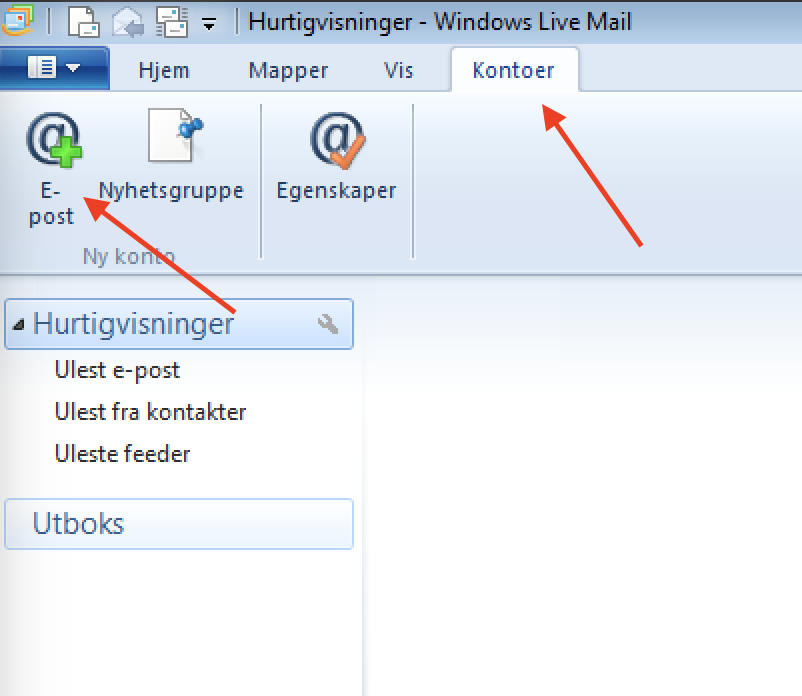
2) Fyll ut informasjon med dine egne detaljer, og huk av for Konfigurer serverinnstillinger manuelt. Klikk Neste.
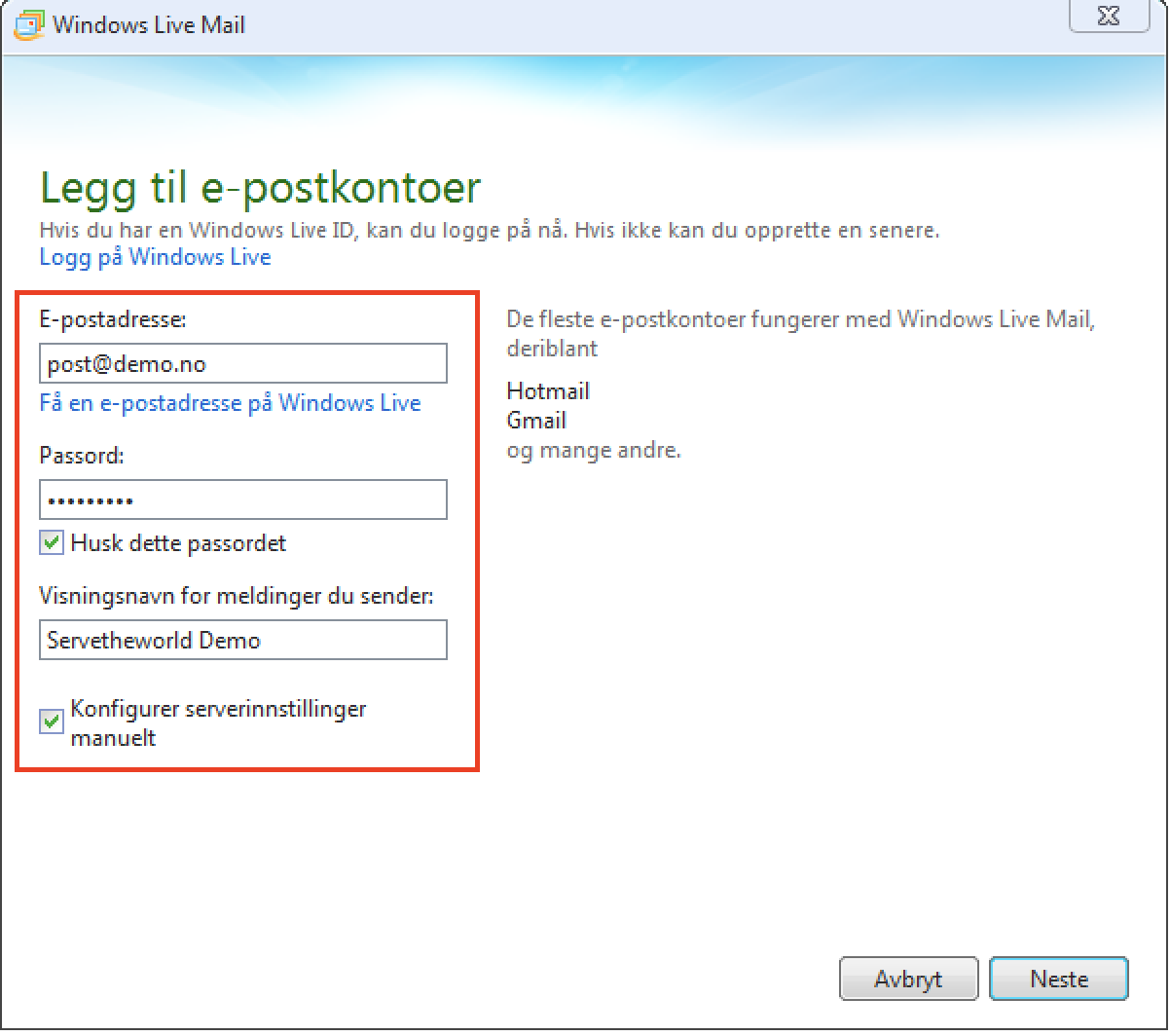
3) Fyll ut informasjon for innkommende server (mottak av epost) og utgående server (sending av epost). Klikk Neste
- Bytt ut brukernavn med din egen epostadresse
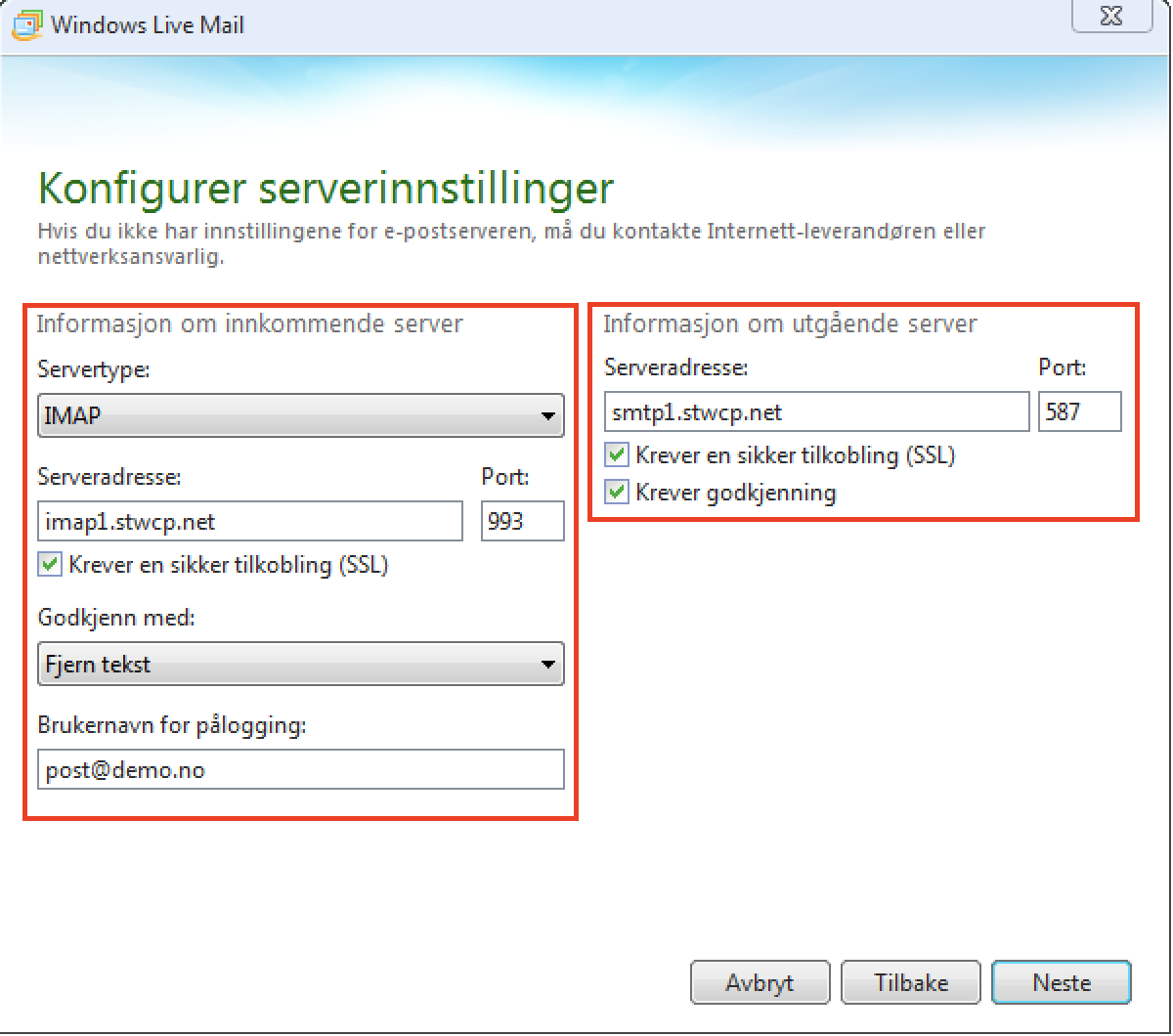
Epost er nå klart til bruk
Endre innstillinger for eksisterende epostkonto
1) Gå til Kontoer og deretter velg Egenskaper
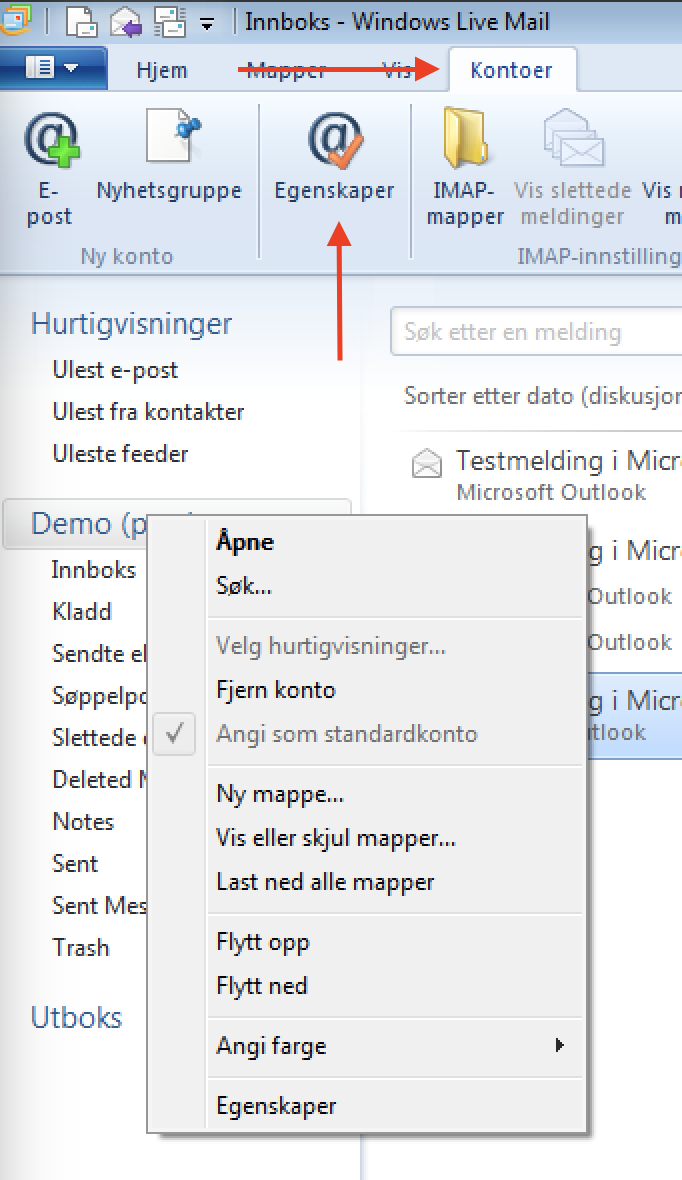
2) Gå til fanen Servere og sørg for at servernavn for Innkommende epost og Utgående epost er korrekt
- Sørg for at brukernavn samsvarer med din fulle epostadresse og at passord er riktig
- Sørg for at Min server krever godkjenning er valgt.
- Klikk på Innstillinger knappen, og sørg for at Bruk like innstillinger som serveren for innkommende epost er valgt
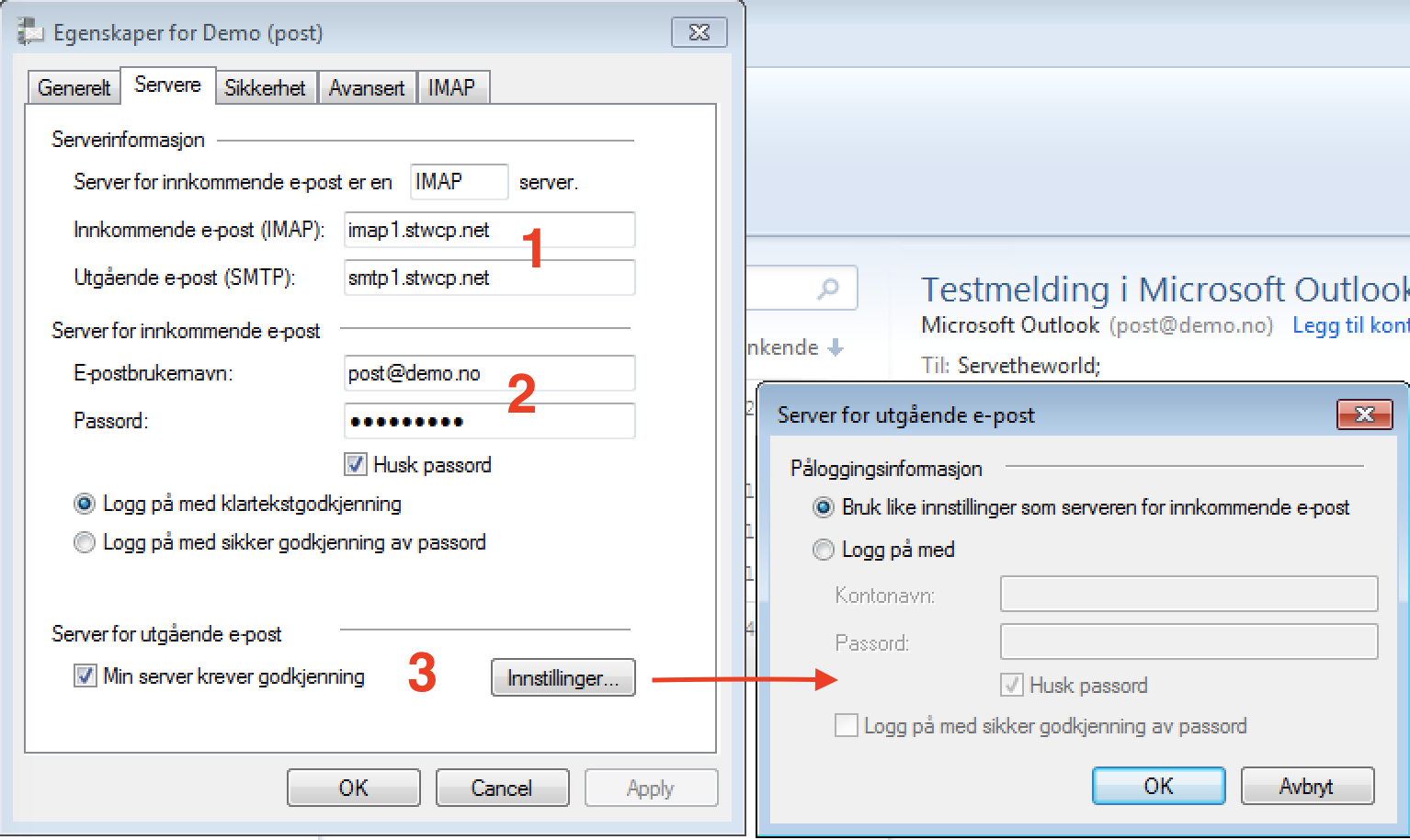
3) Gå til fanen Avansert
- Kopier innstillingene i skjermbildet under med ditt oppsett i Windows Live Mail
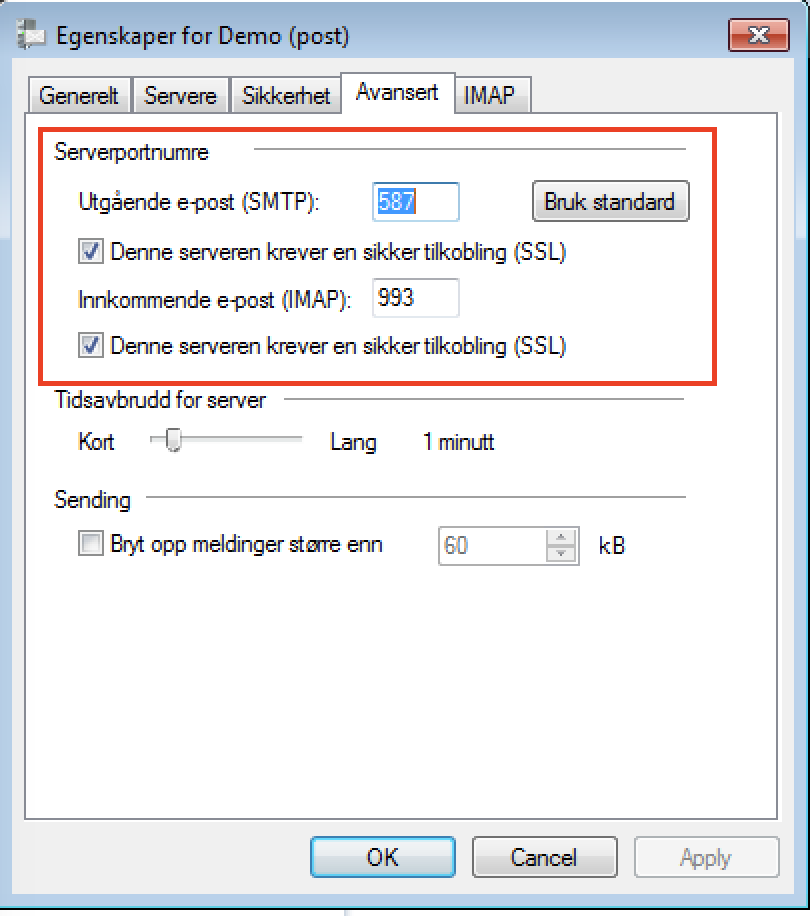
4) Klikk OK for å lagre.